GTA IV была выпущена в 2008 году для консолей и ПК компанией Rockstar Games. Некоторые элементы игрового процесса, такие как бег, плавание и использование оружия, были похожи на предыдущие игры GTA. Игроки могут быстро разблокировать новый контент и изучить другие функции игры. Однако недавно игроки сообщали, что видели сообщение об ошибке Seculauncher не удалось запустить приложение 2000 после экрана входа в систему. Если вы также столкнулись с той же проблемой, вы находитесь в правильном месте. Мы предлагаем вам идеальное руководство, которое поможет вам исправить ошибку GTA 4 Seculauncher не удалось запустить приложение 2000.
Прежде чем перейти к решениям, давайте разберемся с некоторыми возможными объяснениями ошибки Seculauncher не удалось запустить программу 2000 при запуске GTA IV:
-
Недостаточные права администратора: если вы не используете Steam, вам следует запускать игру с правами администратора. Это решает проблему, изменяя исполняемый файл игры.
-
Недоступность пакета Redist для Visual C++: эта проблема может быть вызвана отсутствием пакета Redist Visual C++ 2005 с пакетом обновления 1.
-
Несовместимый лаунчер: если вы используете старую версию игры с установленным DVD, вам может потребоваться включить режим совместимости для Windows 7 и XP, чтобы нормально запустить GTA IV.
-
Поврежденные файлы: Во время установки могут возникнуть определенные проблемы с файлами игры. Некоторые файлы могут быть повреждены или отсутствовать, что приводит к ошибке Seculauncher не удалось запустить программу 2000.
-
Правильная проверка SecuROM: если вы запускаете эту игру на классическом носителе, используйте последний сегмент Games for Windows Live, так как он помогает проверить SecuROM. Вы также можете использовать файл IPHLPAPI.DLL, который может пропустить процесс проверки SecuROM.
Давайте рассмотрим методы решения этой проблемы. Попробуйте их по одному или в зависимости от проблемы, с которой вы столкнулись.
Способ 1: Запустите GTA IV от имени администратора
Вы можете решить эту проблему, изменив поведение исполняемого файла игры по умолчанию и заставив его запускаться с правами администратора и предоставив полные разрешения. Следуйте инструкциям ниже.
1. Перейдите в папку с игрой GTA IV и щелкните правой кнопкой мыши исполняемый файл игры или файл .exe.
2. Выберите «Запуск от имени администратора».
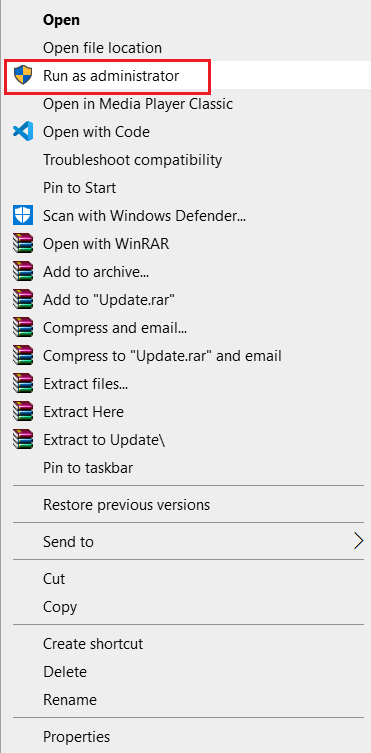
3. Если появится окно UAC (Контроль учетных записей), нажмите Да.
4. Запустите GTA IV и посмотрите, работает ли она правильно, без проблем.
Вы можете убедиться, что это станет способом открытия игры по умолчанию, выполнив следующие действия:
1. Щелкните правой кнопкой мыши исполняемый файл.
2. Выберите Свойства.
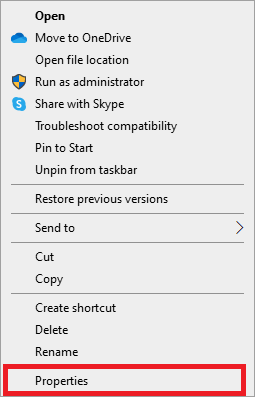
3. Выберите вкладку «Совместимость».
4. Прокрутите вниз до раздела «Настройки» и выберите «Запустить эту программу от имени администратора».
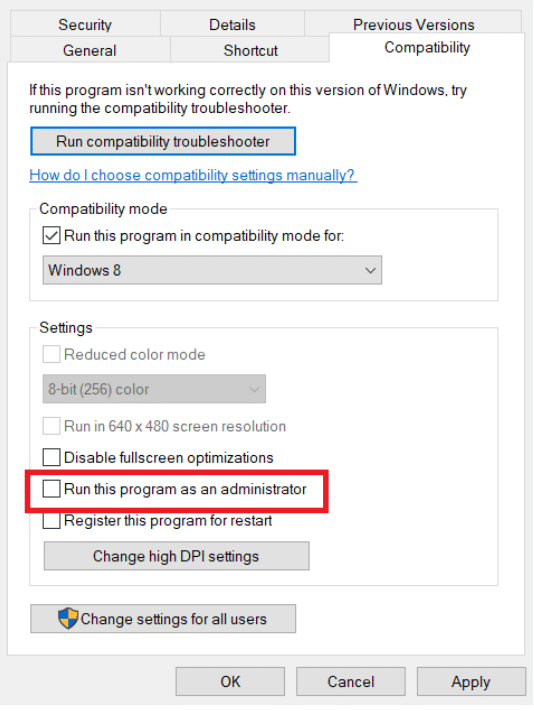
5. Нажмите Применить и ОК.
Перезагрузите компьютер и сыграйте в GTA IV, чтобы увидеть, устранена ли ошибка Seculauncher.
Способ 2: Запустите игру в режиме совместимости
Иногда эта проблема может возникать из-за несовместимости. Некоторые пользователи сообщают, что в GTA 4 seculauncher не удалось запустить приложение 2000, запустив игру в режиме совместимости. Выполните эти шаги к тому же.
1. Перейдите в папку GTA IV и щелкните правой кнопкой мыши исполняемый файл игры или файл .exe.
2. Выберите вкладку «Свойства» > «Совместимость».
3. На вкладке «Совместимость» установите флажок «Запустить это приложение в режиме совместимости с» и выберите Windows 8 или любую другую старую версию Windows из раскрывающегося списка.
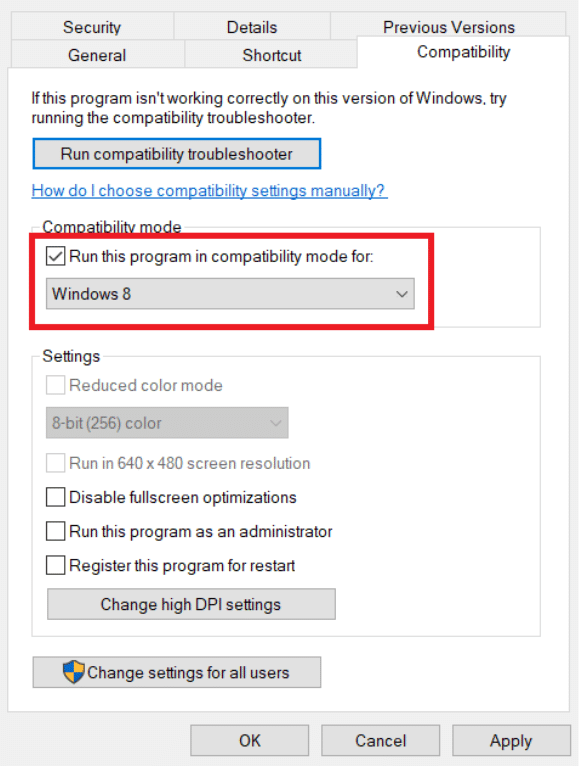
4. Нажмите «ОК» и «Применить».
Способ 3: установка распространяемого пакета Visual C++
Распространенной причиной этой проблемы является отсутствие в операционной системе некоторых основных, но важных файлов библиотек, включенных в первоначальный установочный пакет Rockstar Games. Загрузка и установка соответствующей версии пакета Visual C++ 2005 SP1 Redist может решить проблему, из-за которой seculauncher GTA 4 не смог запустить приложение 2000. Для этого следуйте инструкциям ниже:
Примечание 1. Если вы запускаете GTA IV через Steam, вы можете найти файл vcredist.exe в проводнике > Steam > Steamapps > Common > Grand Theft Auto IV > Installers и пропустить его загрузку.
1. Перейти к Страница обновления Visual C++ 2005 и нажмите красную кнопку «Загрузить» после выбора языка.
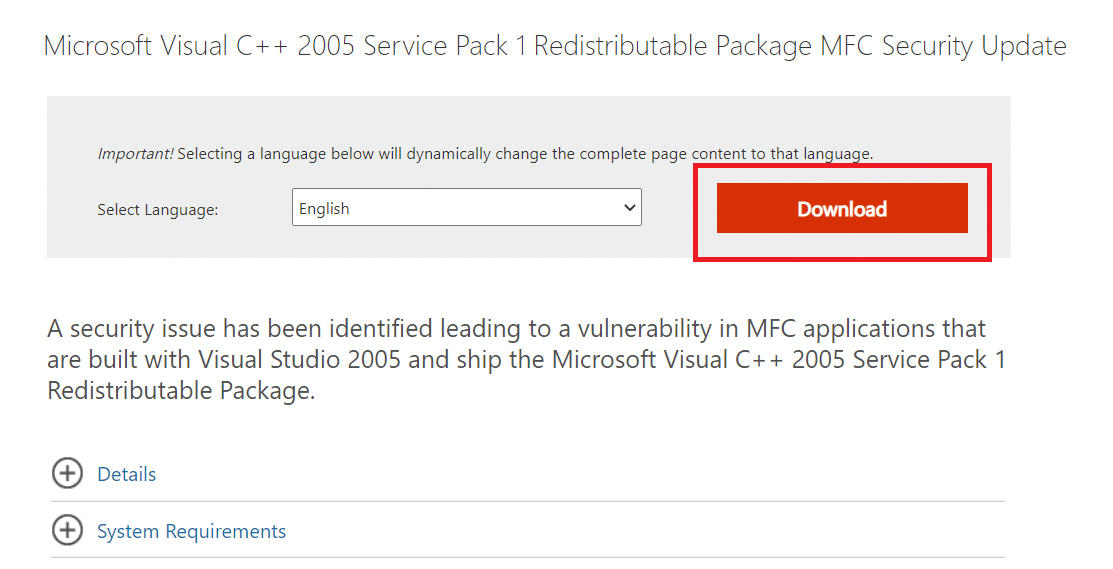
2. Выберите vcredist_x86.exe или vcredist_x64.exe в зависимости от свойств вашей системы.
3. Нажмите «Далее», чтобы загрузить его.
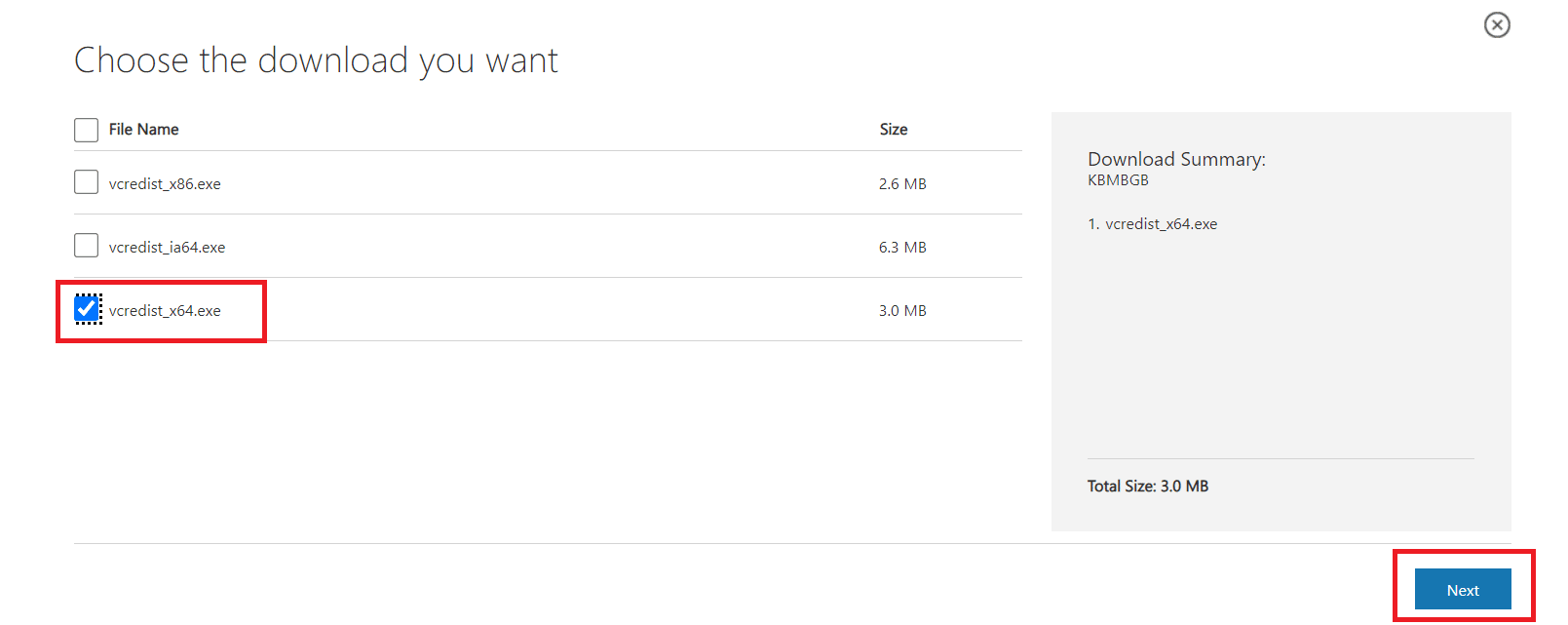
4. После загрузки запустите vcredist.exe и установите Microsoft Visual C++ 2005 SP1, следуя инструкциям на экране.
5. Наконец, перезагрузите компьютер после завершения установки и проверьте, решена ли проблема GTA IV Seculauncher 2000.
Примечание 1. Для работы этого метода может потребоваться установка DirectX 10 на вашем компьютере. Если у вас его нет, вы можете скачать его с сайта Официальный сайт.
Примечание 2. Если вы все еще сталкиваетесь с проблемой, проверьте, установлена ли среда выполнения .NET Framework 3.5 SP1. Если нет, скачайте его с Официальный сайт установите его и повторите попытку после перезагрузки компьютера.
Способ 4: проверьте целостность файлов игры
Игроки, запускающие игру через Steam, заявили, что проблема с запуском приложения 2000 в GTA 4 Seculauncher была устранена после того, как они проверили целостность кеша с помощью настроек Steam. Следуйте этим инструкциям, чтобы сделать то же самое.
1. Перейдите на вкладку «Библиотека» в клиенте Steam.
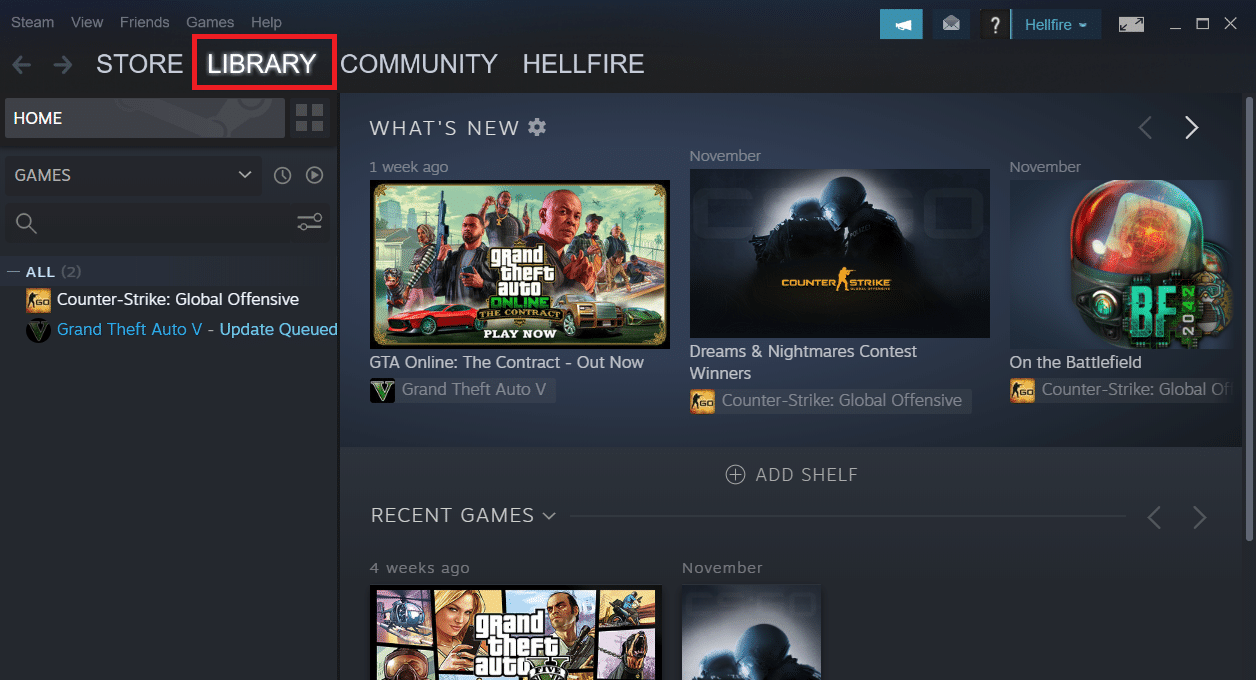
2. В списке игр щелкните правой кнопкой мыши GTA IV.
3. Перейдите в «Свойства».
4. В окне «Свойства» перейдите на вкладку «Локальные файлы».
5. Выберите опцию «Проверить целостность файлов игры»..
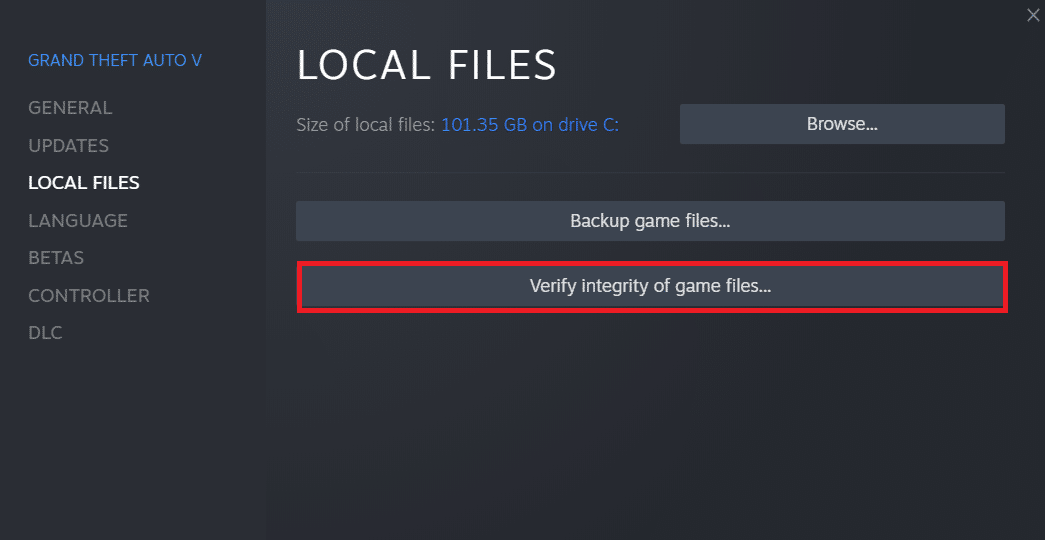
Способ 5: обновить GFWL
Поскольку старые игры должны были использовать SecuROM, они не будут работать должным образом, если у вас устаревший клиент Games for Windows Live. Обновление может решить проблему. Как правило, он обновляется автоматически, но в некоторых старых версиях Windows вы можете сделать это вручную, выполнив следующие действия.
1. Загрузите последняя установка из ГФВЛ.
2. Распакуйте zip-файл и запустите файл .exe.
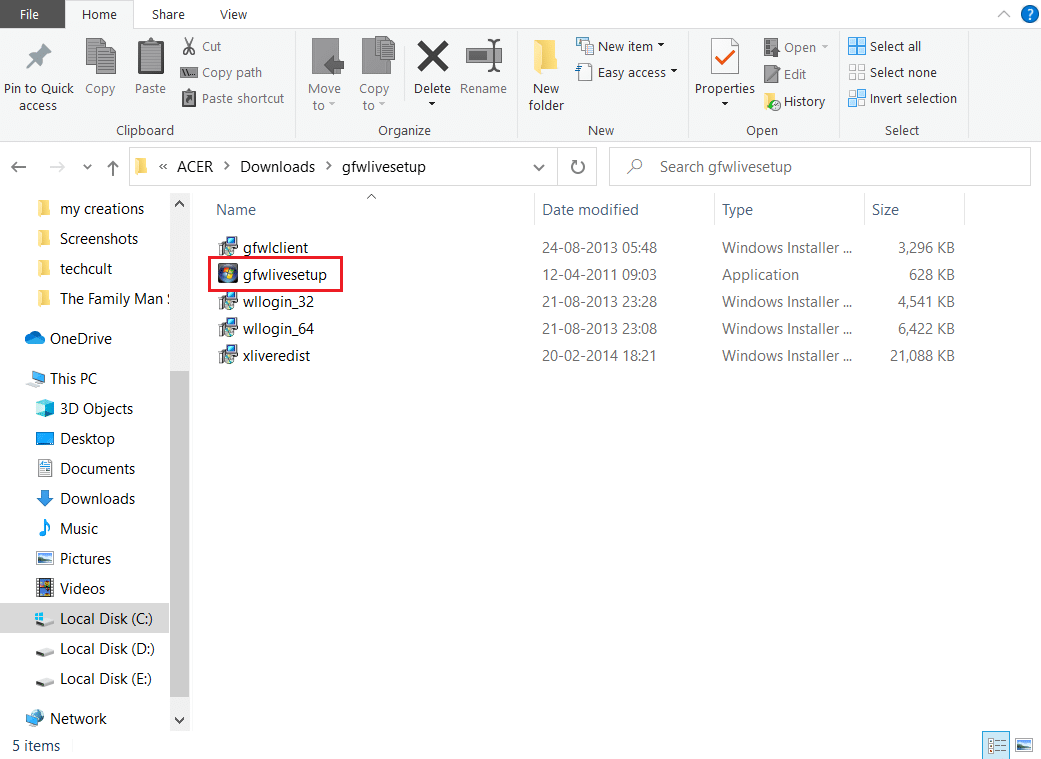
3. Следуйте инструкциям на экране и установите программу. Подтвердите любые подсказки, с которыми вы столкнетесь во время этого процесса.
Примечание. Вы также можете выполнить этот процесс, выбрав Program files > Steam > Steamapps > Common > Grand theft auto iv > installers и запустив xliveredist.msi.
Способ 6: обойти SecuROM
Если вы хотите пропустить загрузку или обновление клиента Games for Windows Live, вы можете напрямую загрузить файл IPHLPAPI.DLL, чтобы избежать проверки SecuRom. Выполните следующие действия, чтобы исправить ошибку GTA 4 seculauncher, которая не смогла запустить приложение 2000.
1. Загрузите файл IPHLPAPI.DLL с официальный сайт.
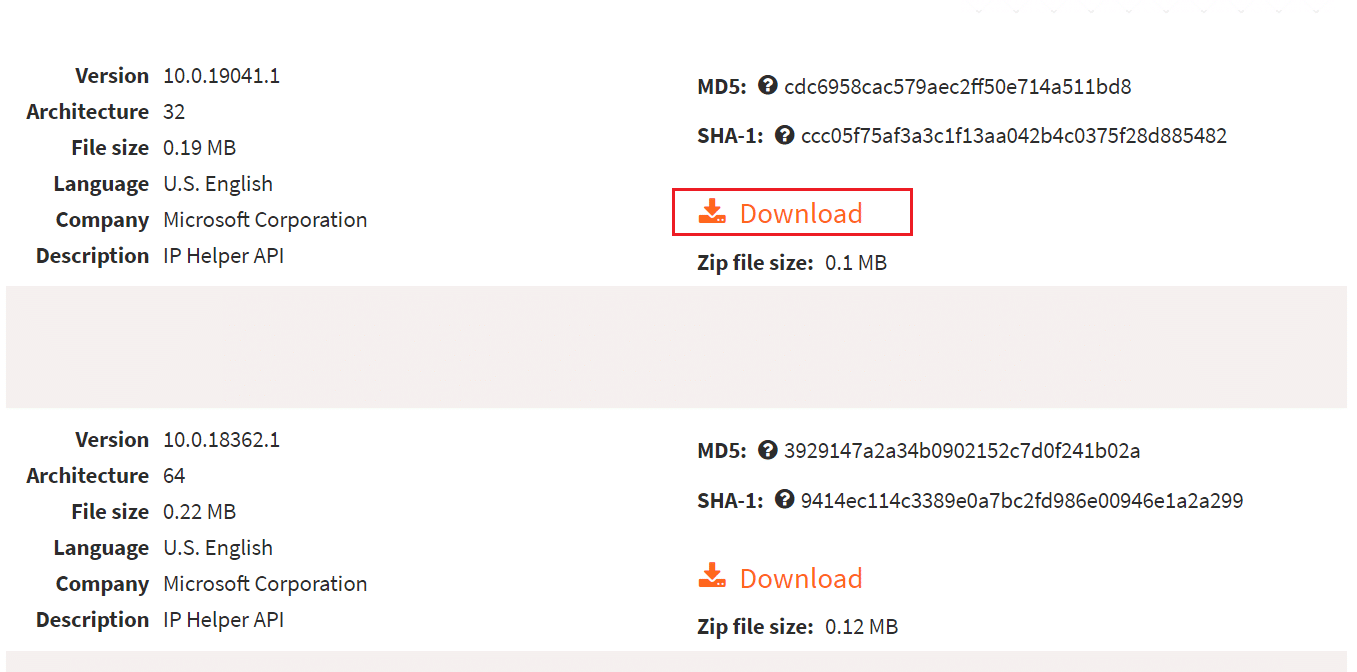
2. Разархивируйте загруженный файл в тот же каталог, где находится файл GTA 4 .exe.
Попробуйте снова запустить игру и проверьте, решена ли проблема.
Проблема должна быть решена сейчас. Если вы все еще сталкиваетесь с проблемами, вы можете полностью исправить игру, загрузив последний патч GTA IV с здесь и запускаем setup.exe.
Часто задаваемые вопросы (FAQ)
Q1. Как решить проблему с Seculauncher в Grand Theft Auto IV?
Ответ: Причиной проблемы может быть несовместимость с установленными игровыми файлами GTA IV. Если у вас возникли проблемы с этим в Steam, заставьте программу запуска запустить проверку целостности и загрузите все отсутствующие файлы, которые могут быть источником проблемы.
Q2. Как сохранить GTA 4, если у вас нет Windows Live?
Ответ: Вы можете создать автономный профиль, нажав «Создать автономный профиль». Заполните имя пользователя, адрес электронной почты и пароль для создания учетной записи Social Club. Нажмите кнопку «Отправить». Теперь вы можете использовать учетную запись Social Club для сохранения GTA 4.
Q3. Можно ли играть в GTA 4 на ПК?
Ответ: Да, вы можете запустить его с помощью Steam, но для правильной работы требуются высококлассные характеристики и выделенная видеокарта.
Q4. ПК-версия GTA 4 неудобна?
Ответ: Grand Theft Auto IV не оптимизирована для ПК. Он наполнен ошибками и проблемами с частотой кадров, что делает его нестабильным для работы на ПК.
***
Мы надеемся, что эта информация была полезной для устранения проблемы с запуском приложения 2000 в GTA 4 seculauncher. Пожалуйста, сообщите нам, какой метод оказался для вас наиболее успешным. Пожалуйста, оставьте любые вопросы или предложения в разделе ниже.
prosto-zoloto
Этот был с отвязкой лайва , попробую запустить другой репак с локальным профилем, с антивирусами у меня проблем нет , папка в исключениях , да и выключаю на всякий случай . так что проблема не в этом , он таблетку не жрал она на месте .
prosto-zoloto
Хз в чем может быть проблема , вроде все перепробывал , да и за компом я слежу , в чистоте и порядке , дрова все последние , кроме видюхи , предпоследние стоят , ну я не думаю что проблема в этом .

SecuLauncher: failed to start application [2000] довольно распространённая ошибка при запуске GTA 4 на Windows 7/8/10. Чаще всего эта ошибка не даёт поиграть из-за неподходящего или отсутствующего программного обеспечения Windows, а именно – Microsoft Visual C++.![Ошибка failed to start [2000] в GTA 4](http://gta-mania.ru/wp-content/uploads/2021/10/Oshibka-300x145.jpg)
Решение проблемы с ошибкой SecuLauncher
Как исправить ошибку SecuLauncher: failed to start application. [2000]? Очень просто! Решить проблему можно установив нужную версию Microsoft Visual C++. И так, для этого Вам нужно:
- Скачать Microsoft Visual C++ 2005 SP1 Redistributable Package (x86) с официального сайта.

- Удалить предыдущую версию Visual C++
- Установить загруженный ранее Visual C++ 2005
- Наслаждаться игрой
Можете также скачать сборник Вижуала 2005-2017 годов, если возникнут трудности с установкой выше. Для установки – просто запустите загруженный файл.

Другие способы решение проблемы
Если после переустановки визуализатора игра не запускается, тогда попробуйте решить проблему одним из этих способов:
Внимание! Это способ применять в последнюю очередь. Путём тестирования выяснилось, что не верно выбранная совместимость может быть причиной появления ошибки SecuLauncher.
Иногда GTA IV не запускается из-за проблем из совместимостью с вашей версией Виндовс. Особо актуально для владельцев Windows 8, 10. Чтобы решить проблему кликните по файлу GTAIV.exe правой кнопкой мыши и выберите совместимость.
Пробуйте такие варианты: сначала Windows 7, потом XP(пакет обновлений 3), и потом уже 98/Windows Me. После каждого выбора не забудьте нажать ОК.
![Ошибка failed to start [2000] в GTA 4](http://gta-mania.ru/wp-content/uploads/2021/10/Sovmestimos-GTA-4-s-Windows-1-231x300.jpg)
Надеемся, что наша статья была полезной для Вас.
Если же у Вас есть какие-нибудь вопросы – спрашивайте! Будем рады помочь
При запуске популярной игры GTA IV пользователь может столкнуться с вылетом данной программы, сопровождающимся сообщением об ошибке «Seculauncher Failed to start application». Обычно данная ошибка связана с отсутствием в системе необходимых файлов пакет Microsoft Visual C++ 2005, но бывают и ряд других причин, вызывающих рассматриваемую мной проблему. В этой статье я расскажу, в чём суть данной ошибки, каковы её причины, а также как её исправить на вашем ПК.
- Причины возникновения ошибки
- Как исправить ошибку Seculauncher Failed to start application [2000] в GTA 4
- Заключение

Причины возникновения ошибки
В переводе с английского языка текст данной ошибки звучит как «Модуль запуска не смог запустить приложение», что обычно связано с отсутствием в системе необходимых файлов пакета Microsoft Visual C++ 2005, необходимых для стабильной работы рассматриваемой игры.
Также причиной ошибки может быть следующее:
- В системе отсутствуют файлы Microsoft Visual C++ 2005 SP1;
- В системе отсутствуют файлы Microsoft .NET Framework 3.5 или Microsoft .NET Framework 3.5 Service pack 1
- Игра запускается не через файл «RSGSCLauncher»;
- Игра запускается не от имени администратора;
- В системе установлены устаревшие драйвера для видеокарты;
- В системе установлена устаревшая версия DirectX;
- В системе не установлена (или установлена устаревшая версия) программы Games for Windows — Live;
- В системе установлена устаревшая версия Adobe Flash Player.
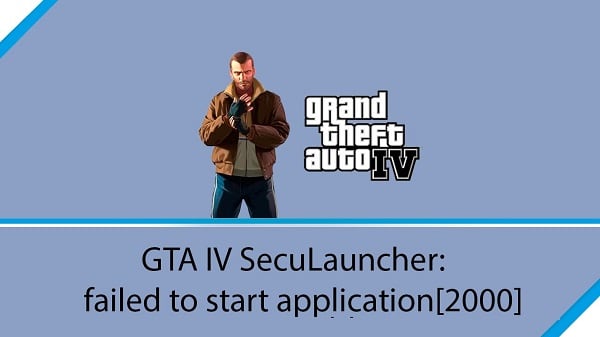
Как исправить ошибку Seculauncher Failed to start application [2000] в GTA 4
Для решения проблемы в большинстве случаев будет достаточно установить на компьютер пакет Microsoft Visual C++ 2005 (в зависимости от разрядности вашего компьютера кликните на соответствующую ссылку ниже).
Если игра по прежнему не запускается, тогда попробуйте сначала полностью удалить Visual C++ 2005 с вашего ПК, а затем установите пакет наново. Перейдите в удаление программ и удалите указанный пакет.
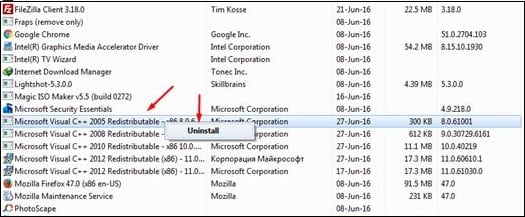
УдалитеMicrosoft Visual C++ 2005
Затем перезагрузите компьютер, и вновь установите Microsoft Visual C++ 2005 по приведённой выше ссылке.
Также может быть не лишним установка Microsoft Visual C++ 2005 SP1 (x86).
Если же совет с установкой Visual C++ не помог, тогда выполните следующее:
- Установите (обновите) Microsoft .NET Framework 3.5 Service Pack 1;
- Запускайте игру через специальный лаунчер (часто это RSGSCLauncher);
- Обновите Games for Windows — Live;
- Запускайте игру от имени администратора (наводим курсор мыши на иконку игры, жмём правую клавишу мыши и выбираем «Запуск от имени администратора»);
- Обновите драйвера для своей видеокарты (могут помочь соответствующие инструменты уровня DriverPack Solution, Driver Genius и другие);
- Обновите DirectX;
- Обновите https://www.adobe.com/ru/products/flashplayer/end-of-life.html.
Для пользователей Windows 10 также может пригодиться вариант решения проблемы, продемонстрированный в данном видео:
Заключение
Эффективным решением проблемы «Seculauncher Failed to start application [2000]» обычно становится установка (переустановка) пакета Microsoft Visual C++ 2005 на пользовательском ПК. Если же данный способ по каким-либо причинам не помог, используйте другие, перечисленные выше, советы, это поможет избавиться от данной ошибки и запустить культовую GTA 4 на вашем компьютере.
-
Partition Wizard
-
Partition Magic
- How to Fix SecuLauncher Failed to Start Application 2000
By Ariel | Follow |
Last Updated April 20, 2021
When failing to launch GTA IV, a lot of players receive the error message “SecuLauncher failed to start application.[2000]”. What causes the vexing error? How to fix it? Now, let’s explores these questions together with MiniTool.
What causes SecuLauncher failed to start application 2000? After analyzing extensive user reports and references, we found that the error is often related to a missing Visual C Redist package. Some other factors like corrupted games files, launcher incompatibility, missing admin rights, and SecuROM verifications are also responsible for the SecuLauncer failed to start application.[2000].
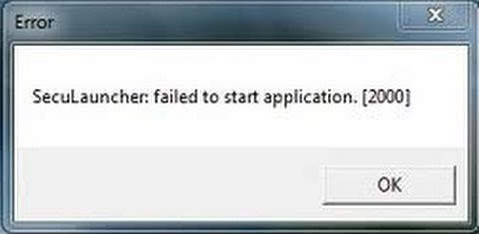
Fix 1. Run the Game as Administrator
According to a survey, the GTA IV SecuLauncher error 2000 often occurs after install the game from a traditional media instead of Steam or other Game Launcher. The error can also be caused by missing admin access. To fix it, you can try running GTA IV as administrator.
Step 1. Right-click the GTA IV shortcut on your desktop and select Properties.
Tip: Also, you can find the executable game file (gtaIV.exe), and then right-click it and select Run as administrator every time you start the game.
Step 2. In the Properties window, navigate to the Compatibility tab and tick the checkbox next to Run this program as an administrator.
Step 3. Click on OK and Apply to execute the change.
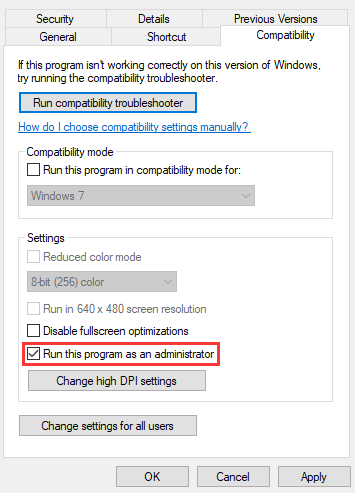
Now, restart your computer and check if the SecuLauncher failed to start application.[2000] error still persists.
Fix 2. Run the Game in Compatibility Mode
Sometimes, the SecuLauncher failed to start application 2000 error can be caused by an incompatible game mode. If you are running the game on Windows 10, you can change the game compatibility mode to Windows 7/XP. For that:
Step 1. Repeat Steps 1-2 in the Fix 1 to open the game properties window.
Step 2. Under the Compatibility tab, tick the checkbox for Run this program in compatibility mode for and then select Windows 7 or older Windows version from the drop-down menu.
Step 3. Click on OK and Apply.
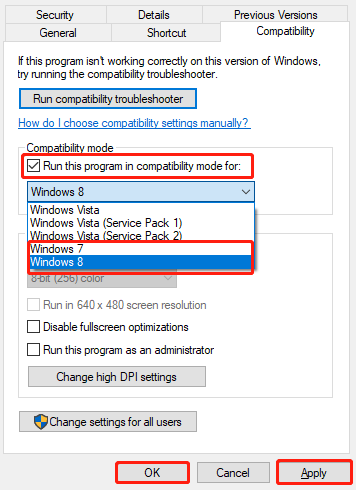
After that, relaunch the game and see if the SecuLauncer failed to start application.[2000] error is fixed.
Fix 3. Install a Correct Visual C++ Redistributable Package
According to a survey, the “SecuLauncher failed to start application.2000” error is often related to a missing or incorrect Visual C++ Redistributable package. To fix it, we recommend you install the Visual C++ Redist package 2005 version on your PC.
Tip: If you have installed the Visual C++ Redist 2005 but still receive the error, you can uninstall it from your computer first and then follow the steps below to re-download it.
Step 1. Click here to open the download page of Visual C++ Redist 2005 version and select an appropriate language from the drop-down menu, and then click on Download.
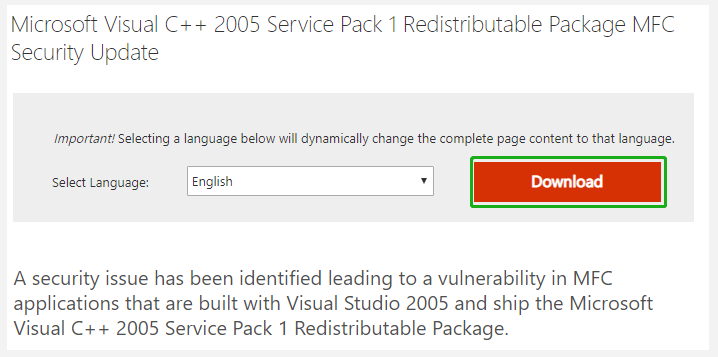
Step 2. Tick the checkbox of vcredist.exe that corresponds with your OS architecture and click on Next to download it.
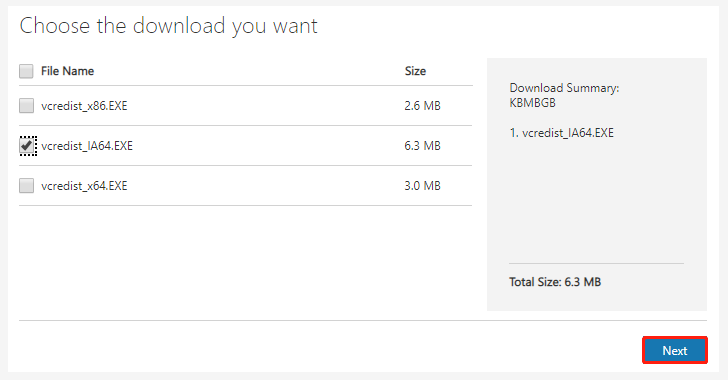
Step 3. Once downloaded, run the executable vcredist.exe file and follow the on-screen prompts to complete the installation.
After you installed the Visual C Redist, restart your computer and see if the GTA IV SecuLauncher error 2000 is resolved.
Fix 4. Verify the Integrity of Game Files
If you launch GTA IV from corrupted or inconsistent games files, you may receive the “SecuLauncher failed to start application 2000” error message. Here you can verify the integrity of the game file on Steam.
Step 1. Open your Steam client and navigate to the Library tab.
Step 2. Right-click GTA IV from the list of games and select Properties.
Step 3. In the Properties window, navigate to the Local Files tab and click on the Verify Integrity of Game Files option.
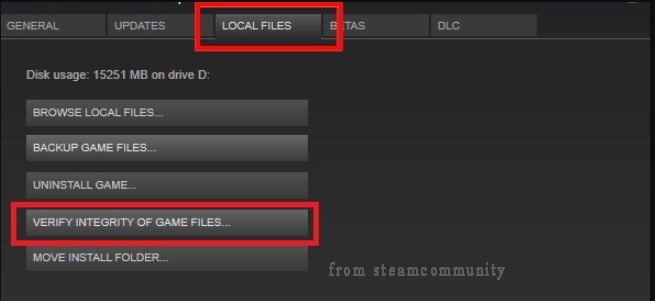
After that, you can relaunch the game and check if the SecuLauncher failed to start application 2000 error still appears.
Fix 5. Install the Latest Games for Windows Live
As you might know, GTA IV is a relatively old game that uses Games for Windows Live (GFWL) to launch. If you haven’t installed the latest GFWL version, you may encounter the SecuLauncher failed to start application.[2000] error. Here you can manually download from the official website and install it on your Windows PC.
Once installed, you need to reboot your computer and launch GTA IV to see if the SecuLauncher failed to start application.2000 error is fixed.
About The Author
![]()
Position: Columnist
Ariel has been working as a highly professional computer-relevant technology editor at MiniTool for many years. She has a strong passion for researching all knowledge related to the computer’s disk, partition, and Windows OS. Up till now, she has finished thousands of articles covering a broad range of topics and helped lots of users fix various problems. She focuses on the fields of disk management, OS backup, and PDF editing and provides her readers with insightful and informative content.
